Apple Intelligenceの便利機能は多数あるが、個人的にもっとも“日常”になりそうだと感じているのは「作文ツール」だ。
作文ツールは、その名のとおり“文章を作る”機能。簡単な指示文を元に文章を作成したり、文章の構成をしたり、あるいは買い換えたり。カジュアルなシーンからビジネスシーンまで活用できる。
「メモ」や「メッセージ」といったAppleの純正アプリだけでなく、サードパーティアプリで使えるのも作文ツールの利点だ。たとえば「LINE」でも、キーボード上からすぐに呼び出せる。
本記事では、iPhoneを例に、その使い方から活用シーンまでを解説していく。
作文ツールを純正「メモ」アプリ試す。簡単なプロンプトから文章を作ってもらおう
作文ツールは、基本的に“キーボードが表示される場所ならどこでも”使用できる。ここでは「メモ」アプリにおける手順を解説するが、ほかのアプリでも挙動は基本的に同じだ。

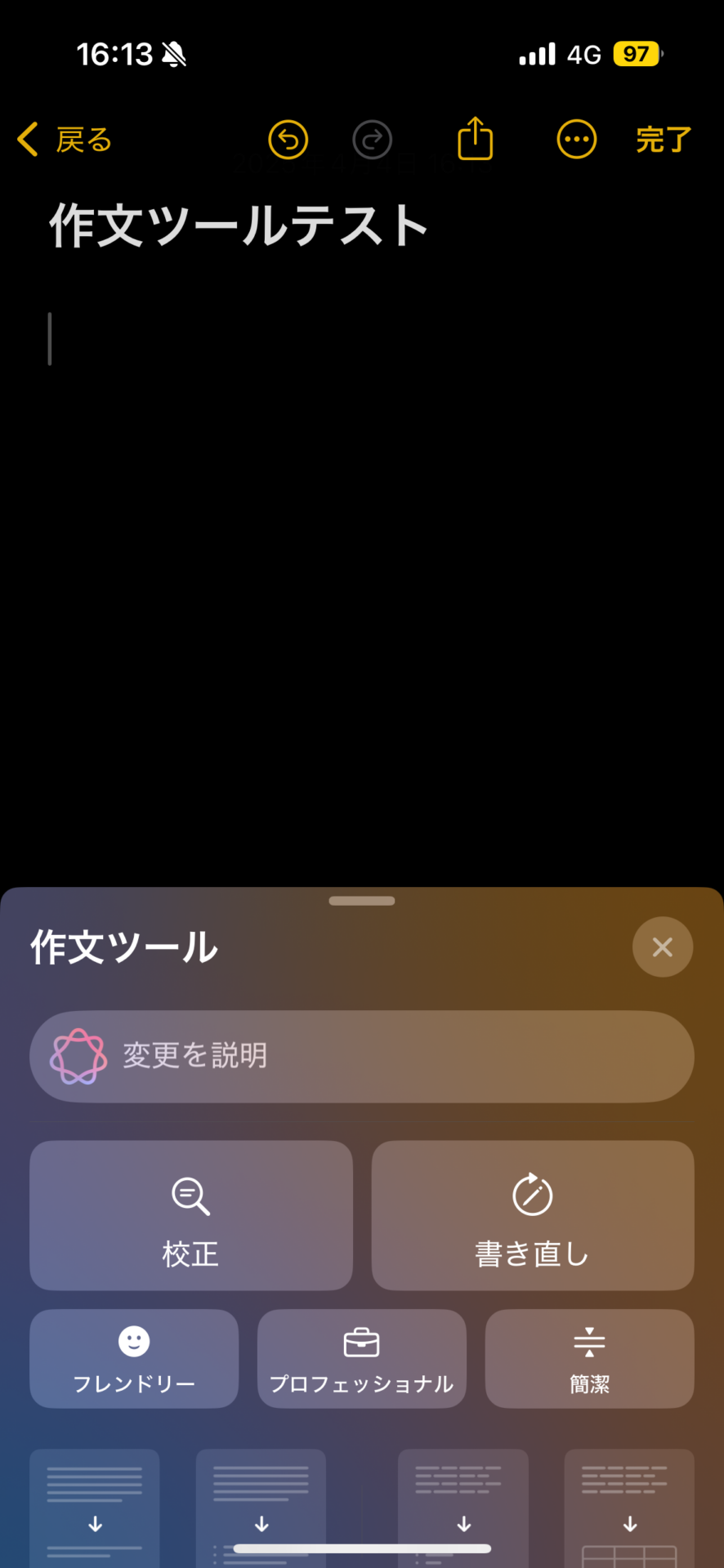
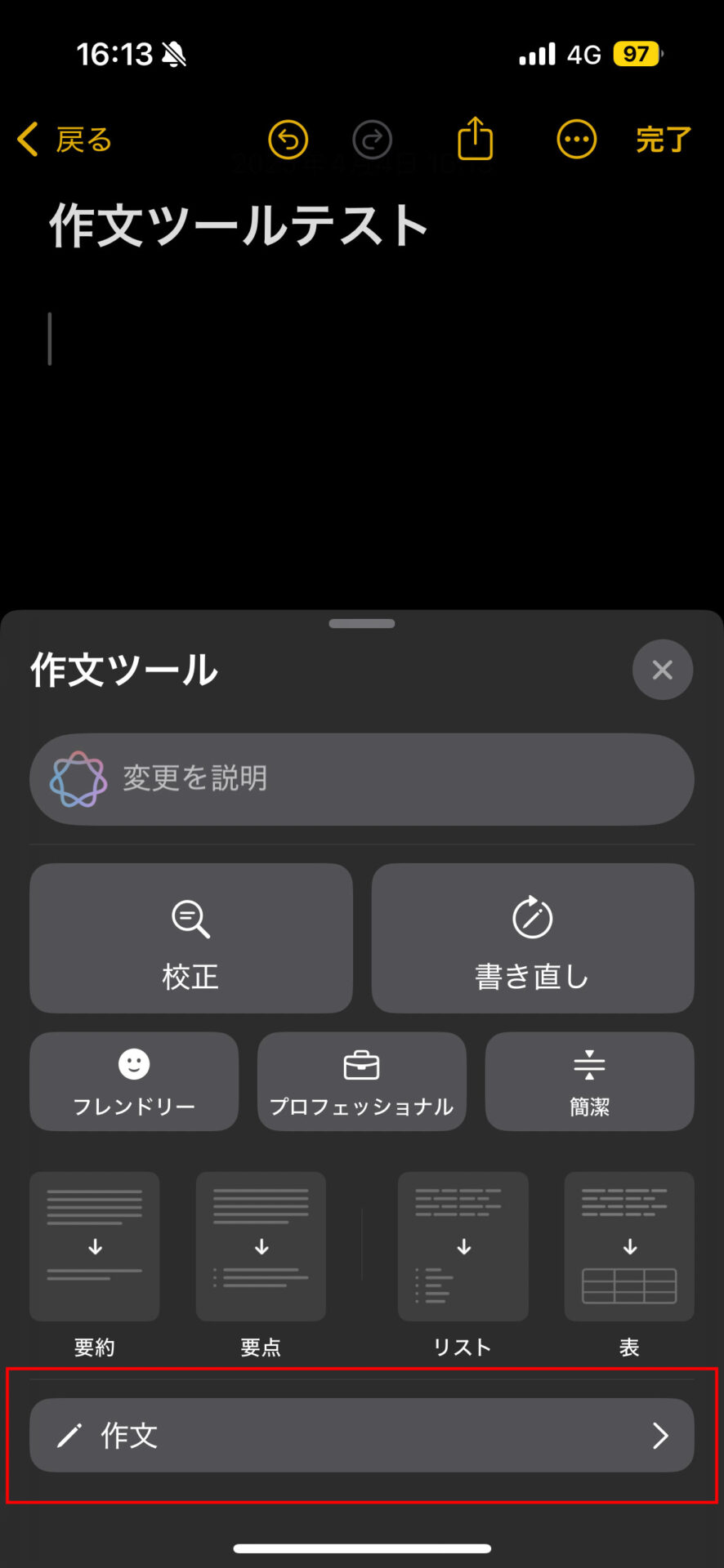
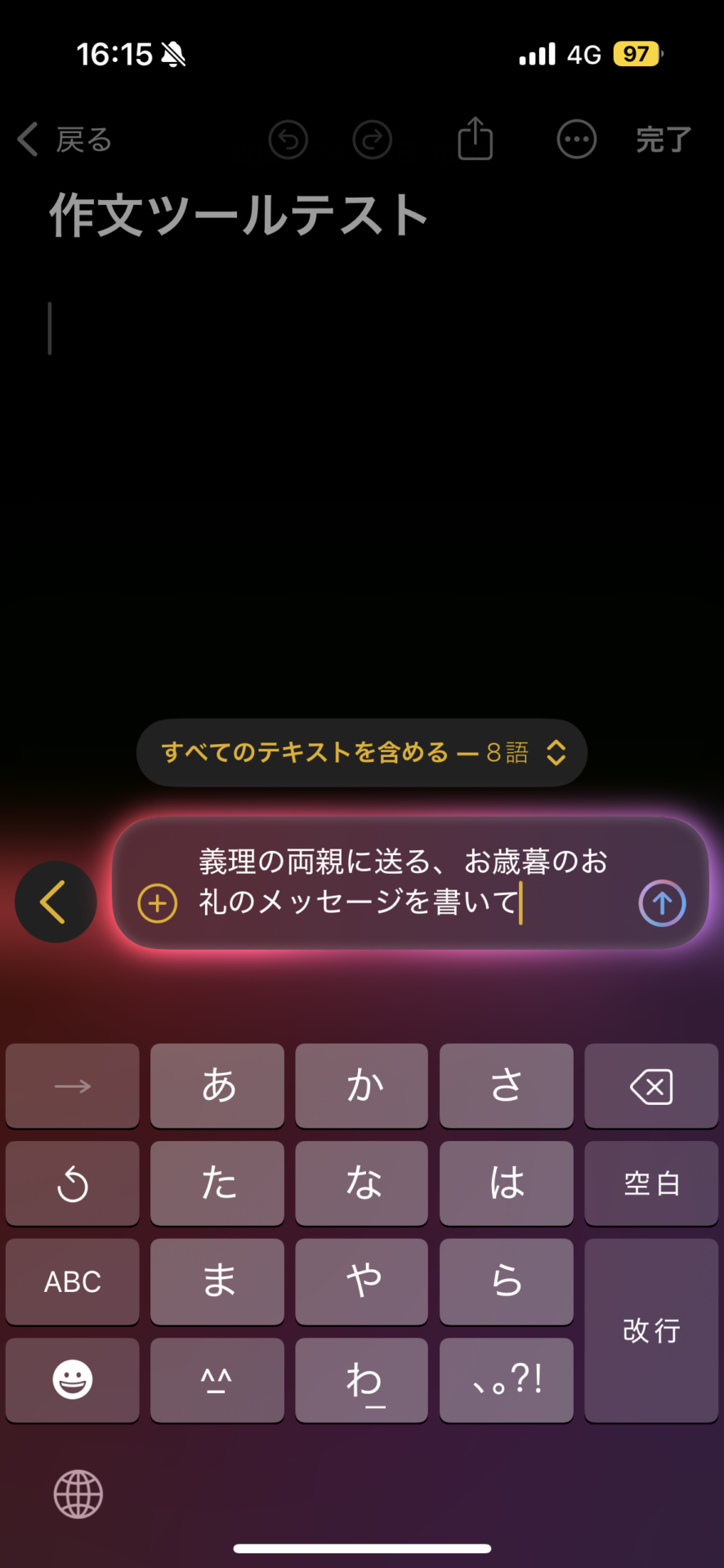
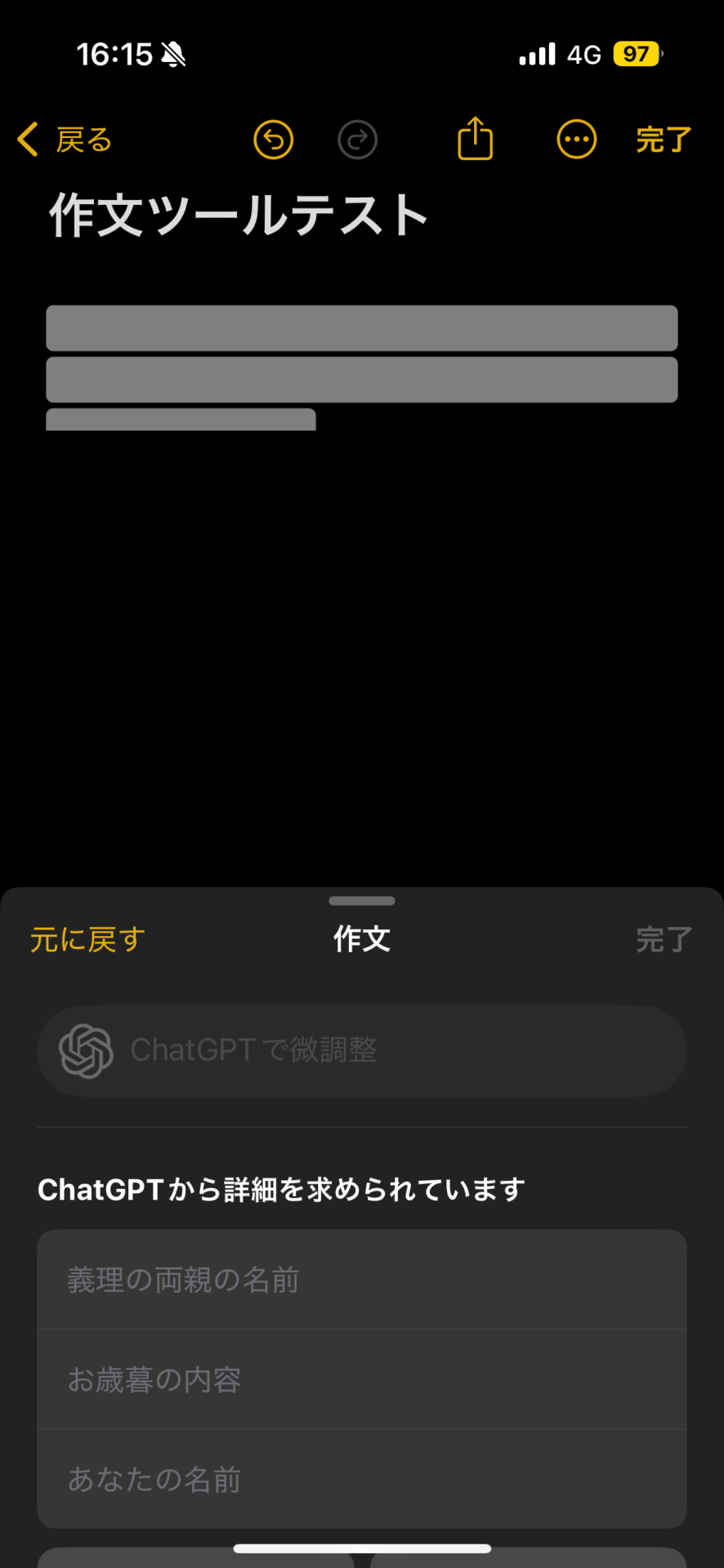
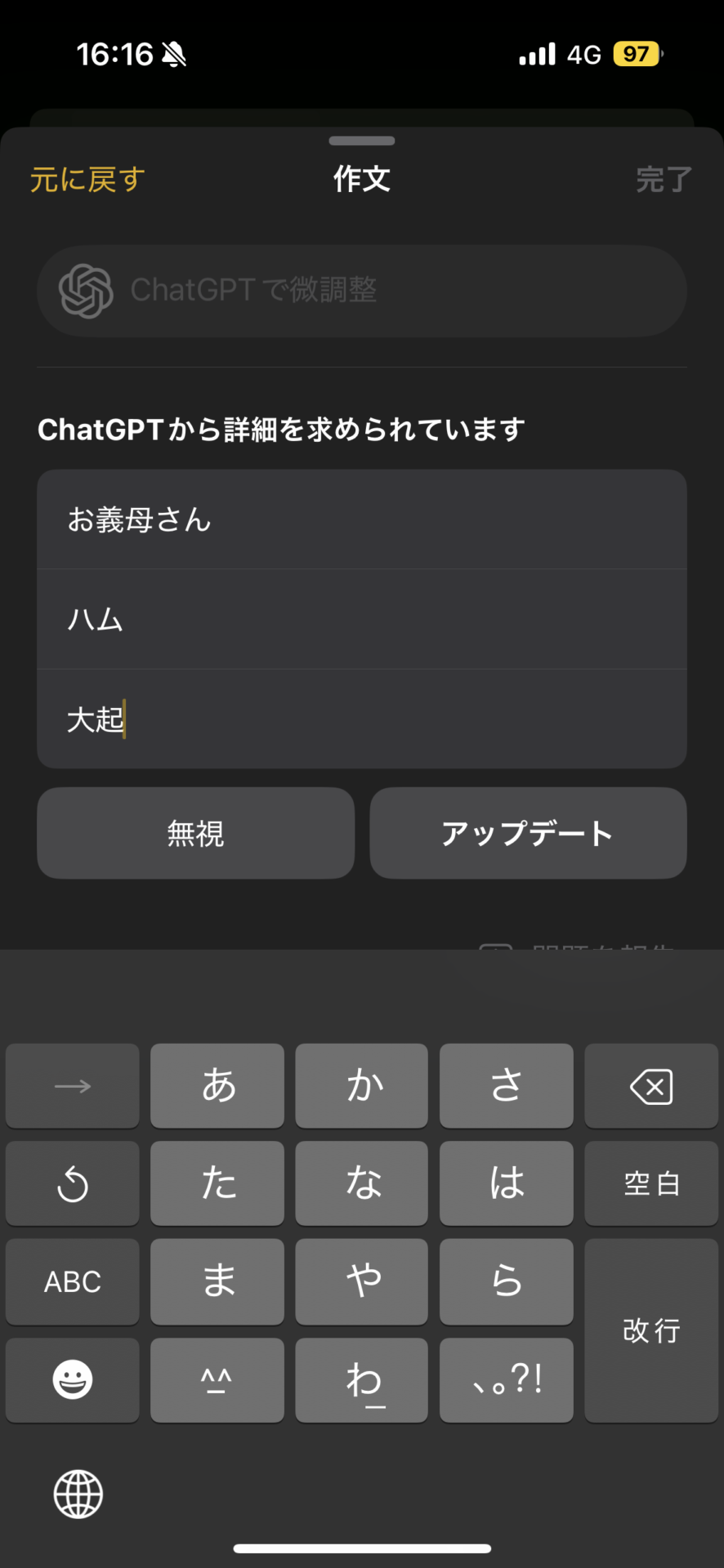

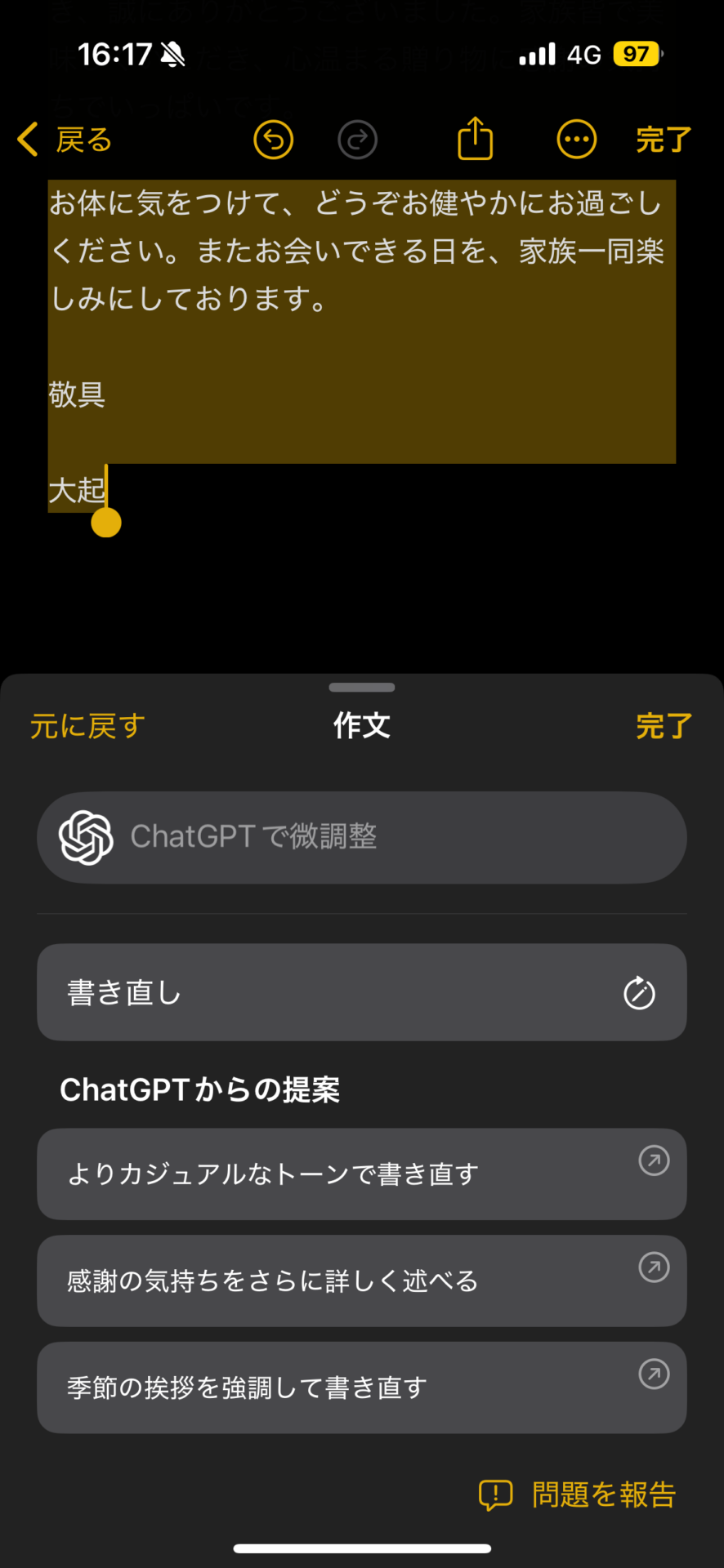

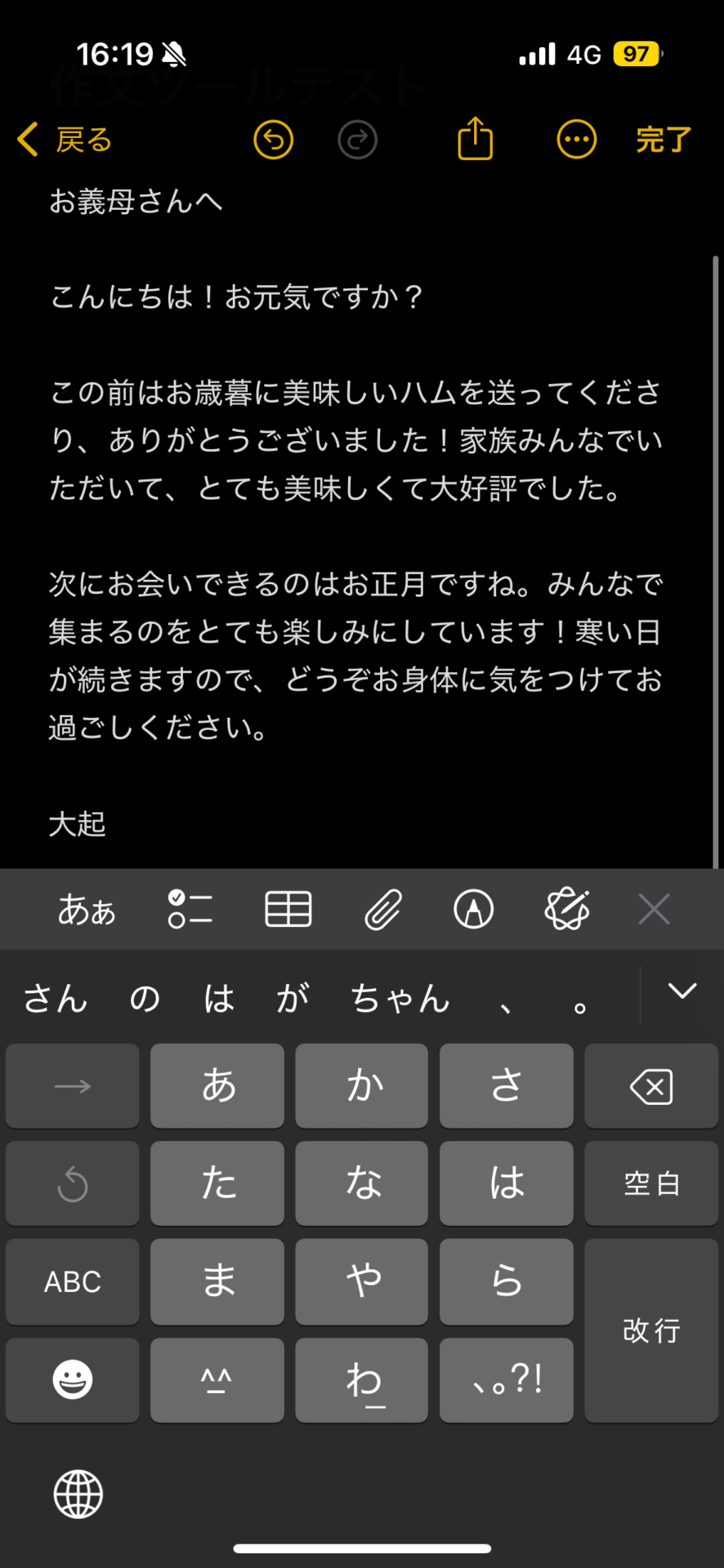
文章の構成、リライト、要約もお任せ! サードパーティアプリでも使えます
作文ツールの機能は、プロンプトで文章を生成するだけではない。書いた文章の校正、リライト、要約などにも対応する。ここでは、Macユーザにはおなじみの「ポラーノの広場(作:宮沢賢治)」の一文を使って、作文ツールの機能を試していこう。
なお、以降は「Safari」を使って青空文庫で「ポラーノの広場」のページを開いたキャプチャだ。
Webページのテキストを対象に「作文ツール」を試す
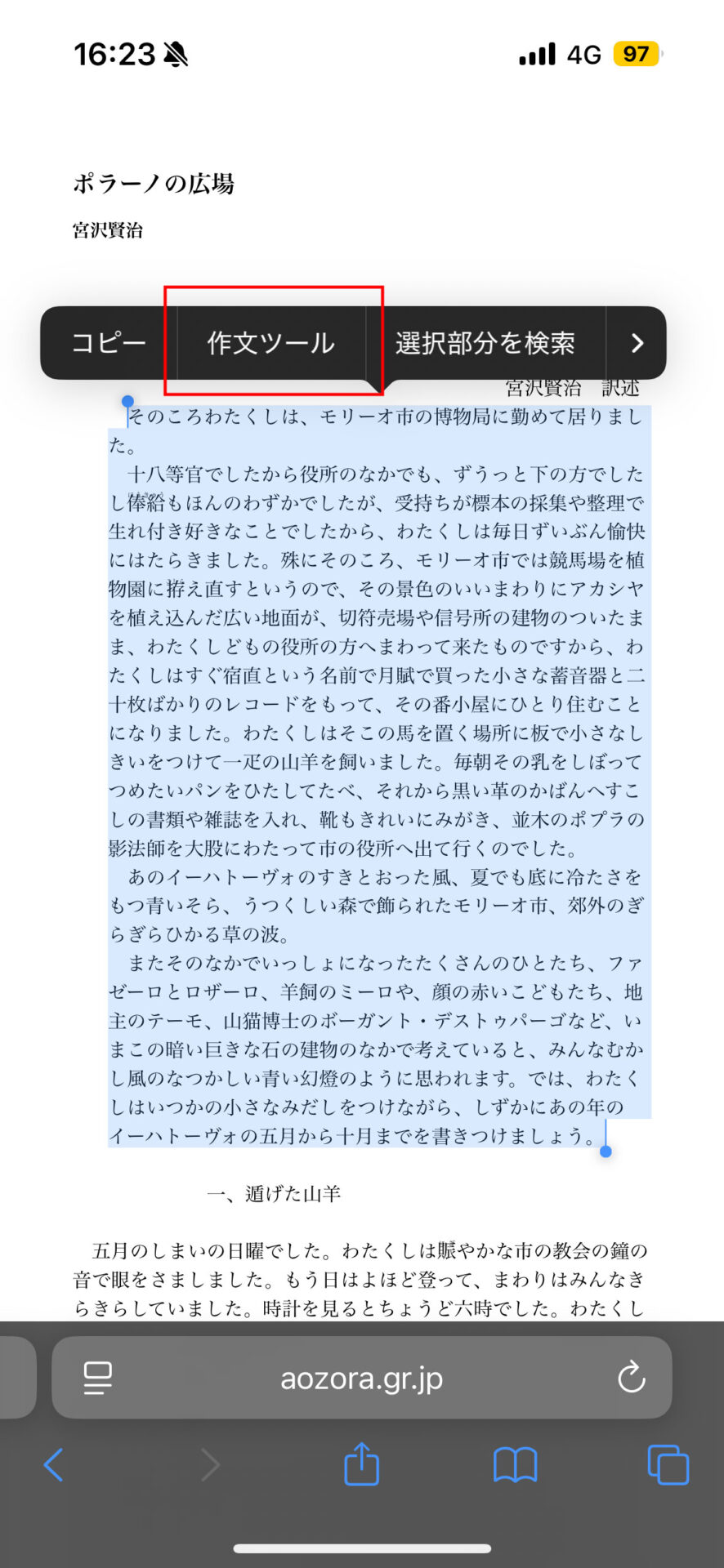
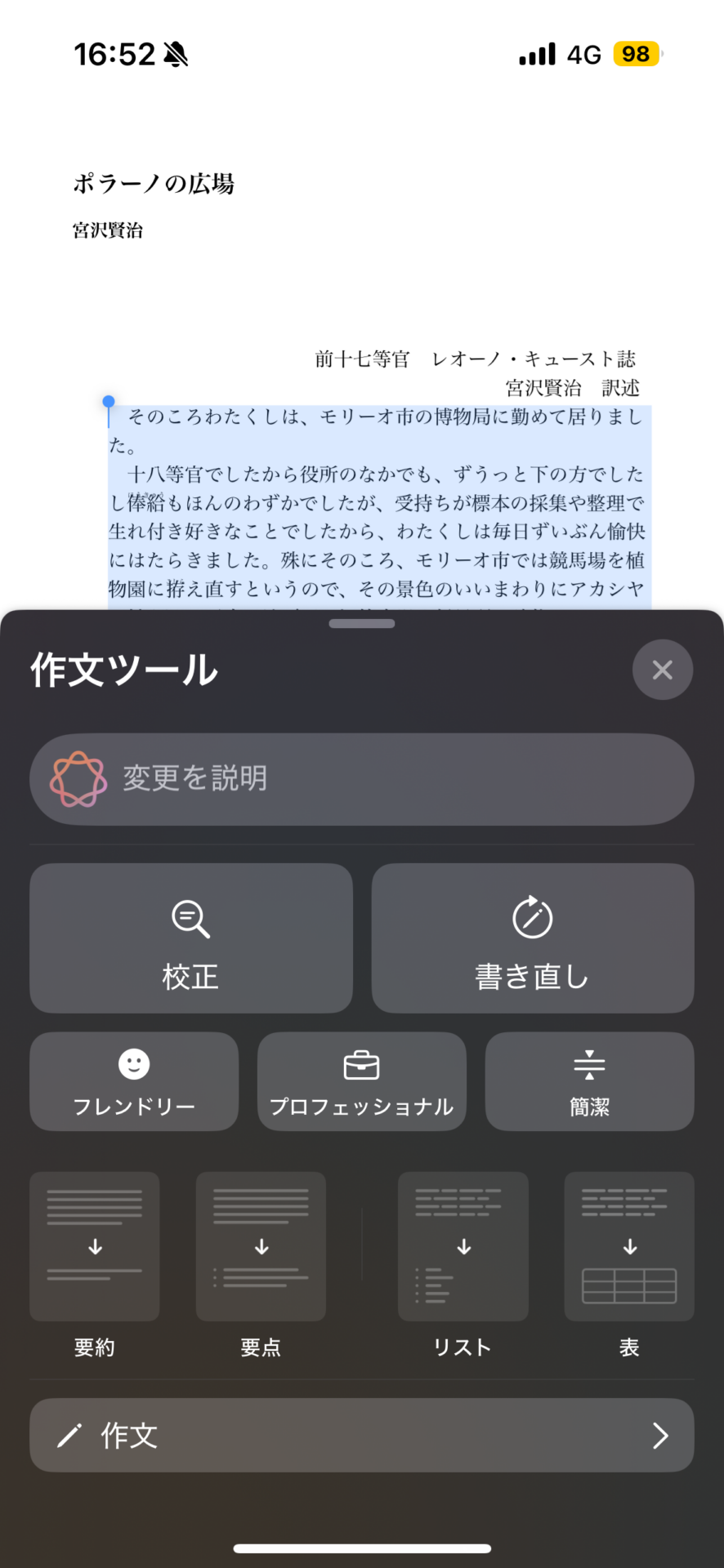
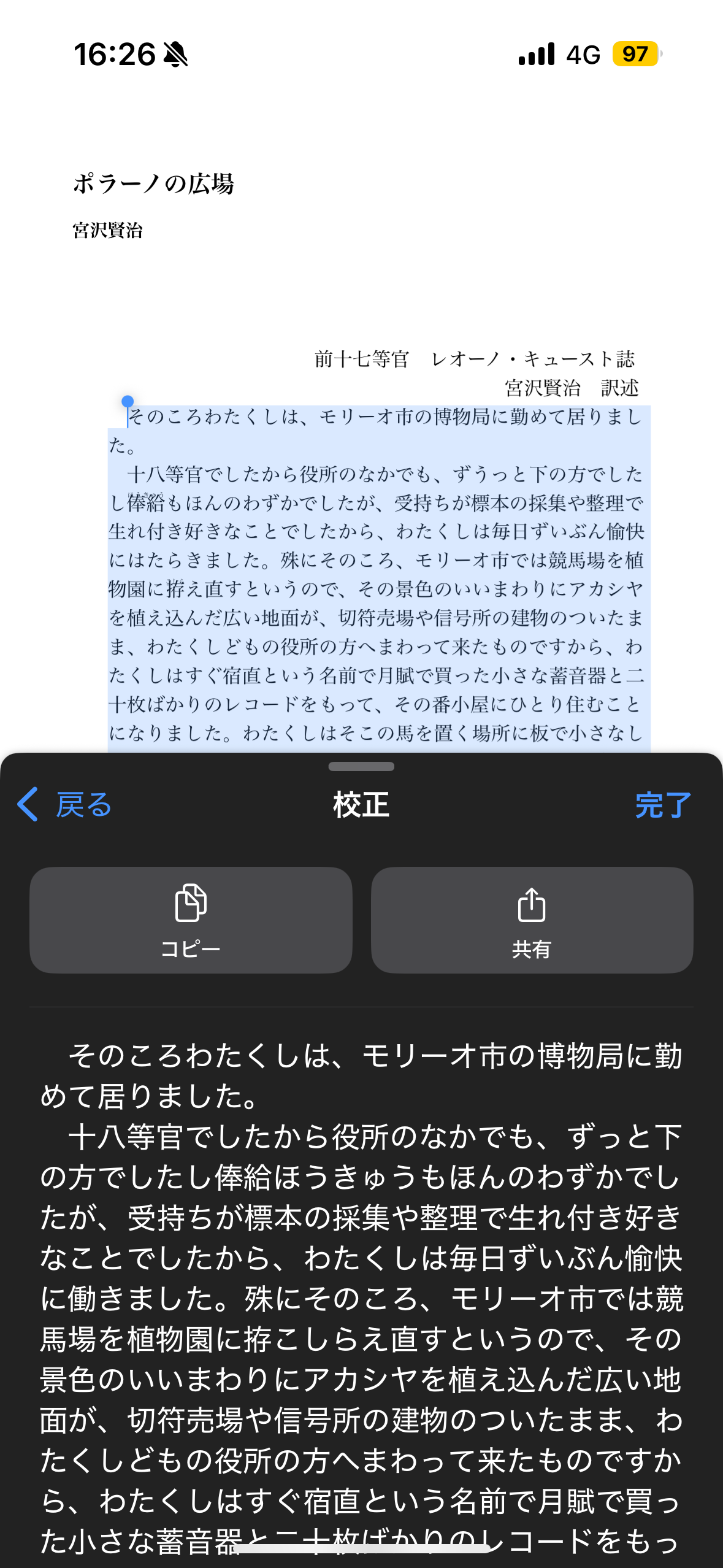
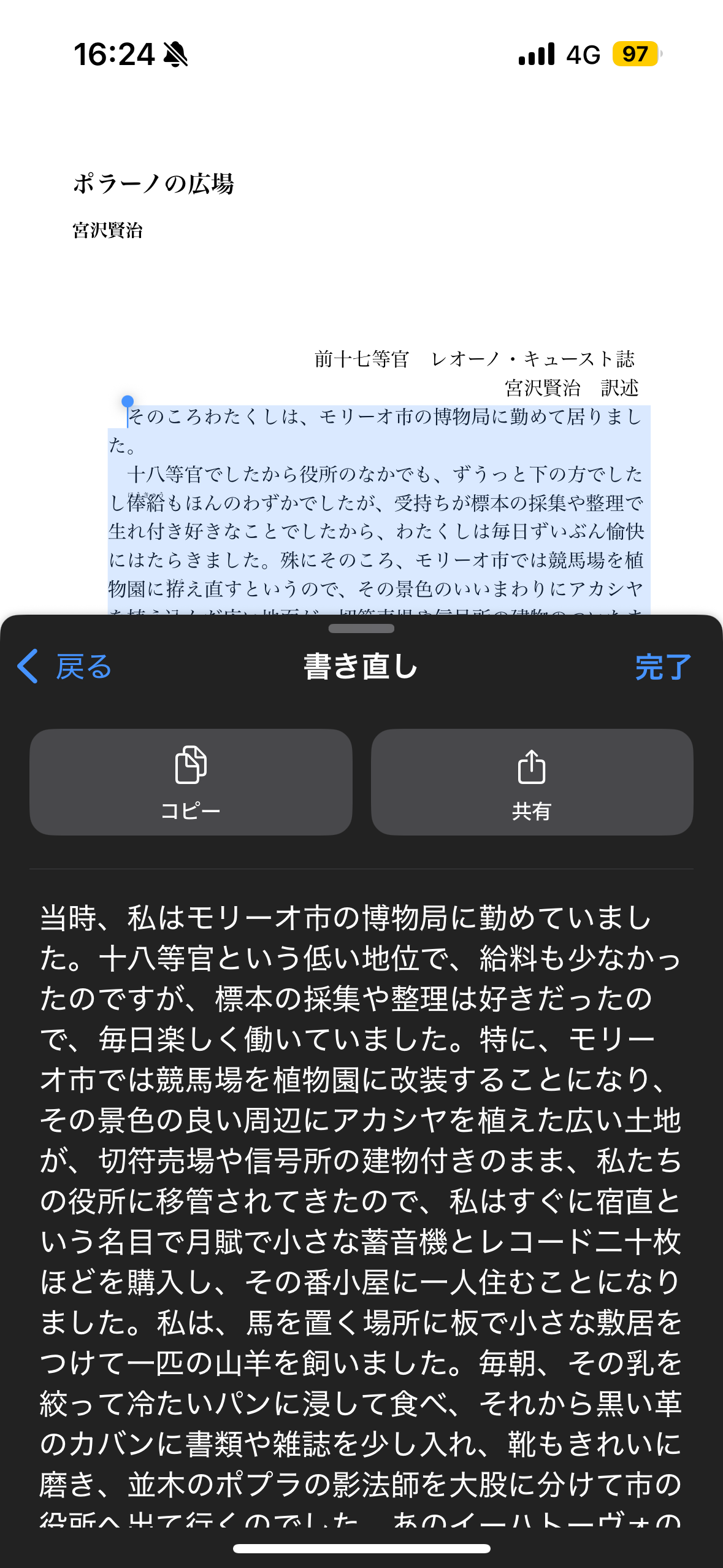

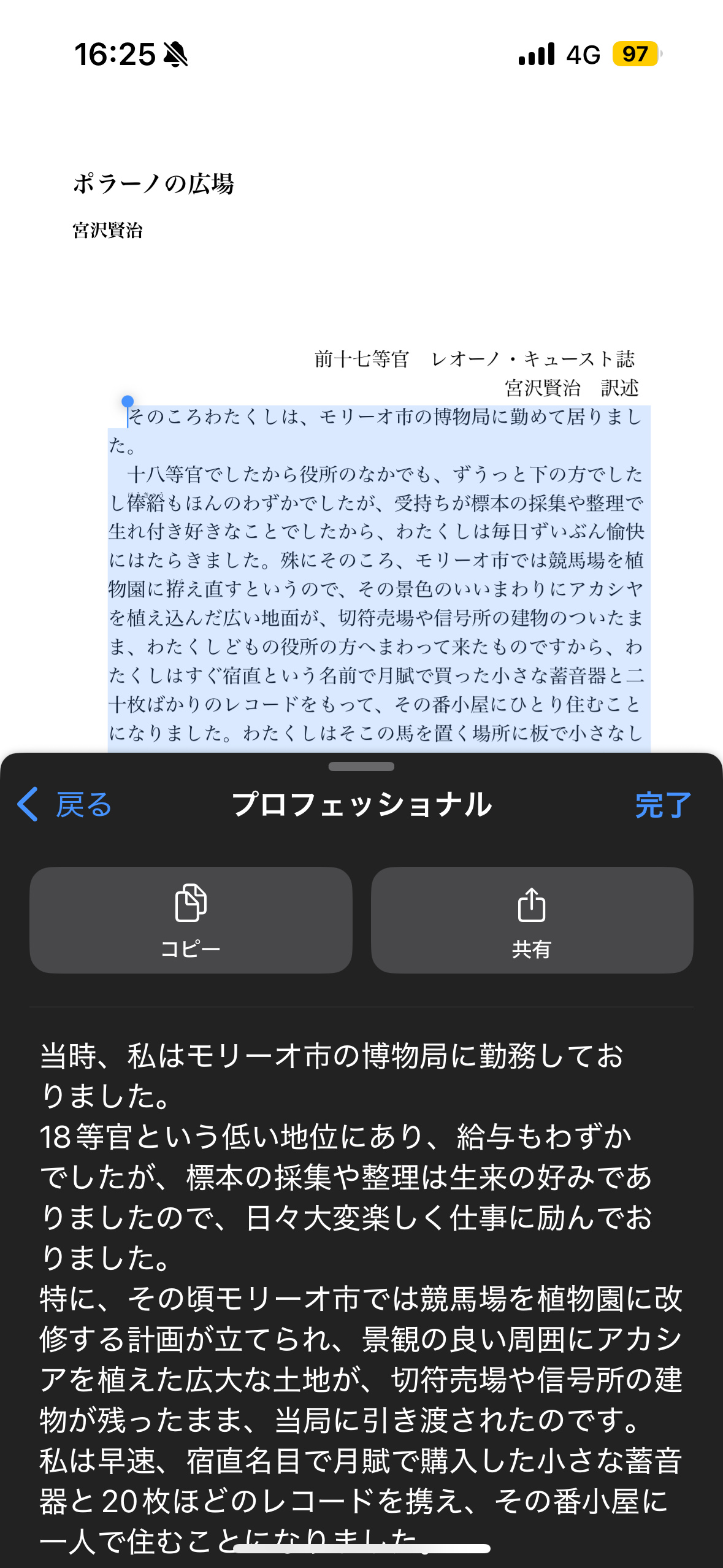
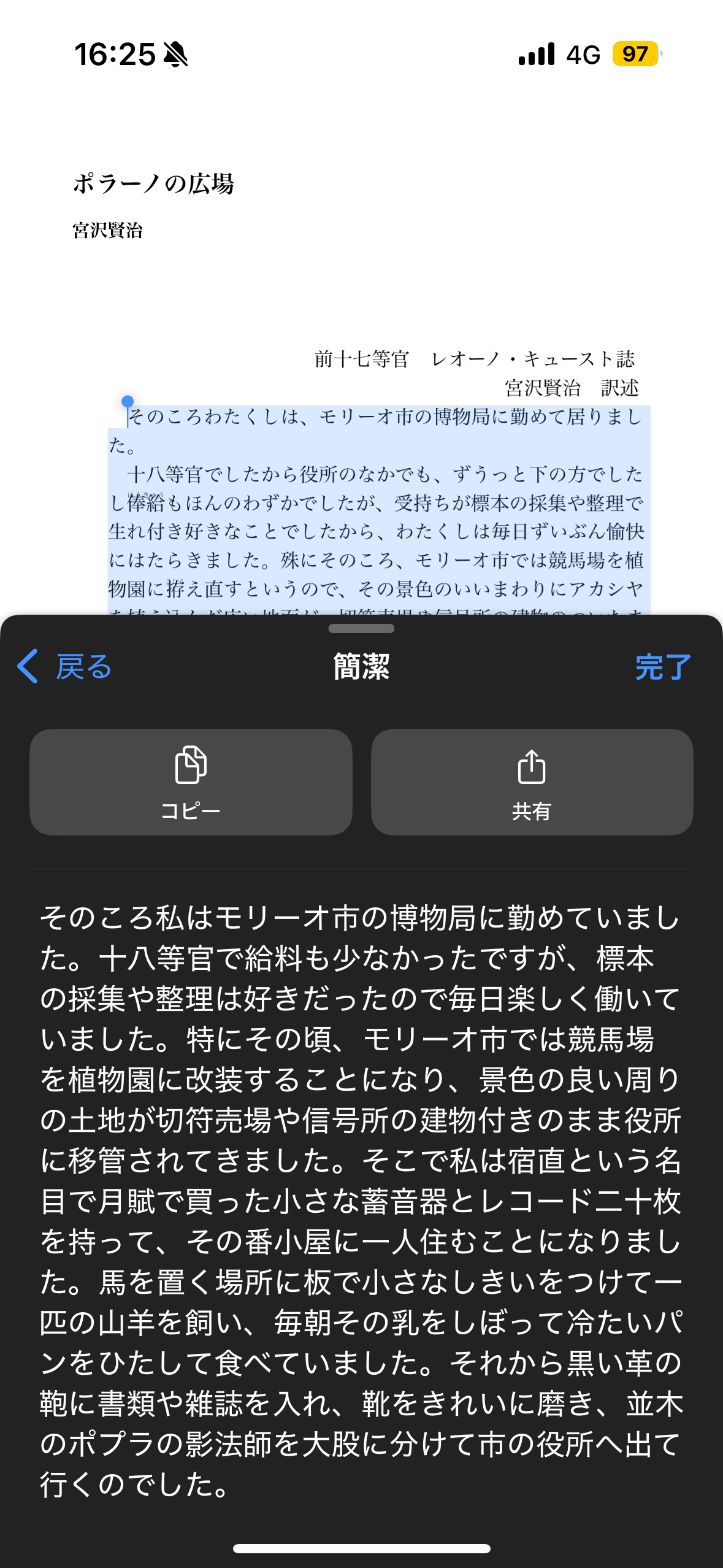
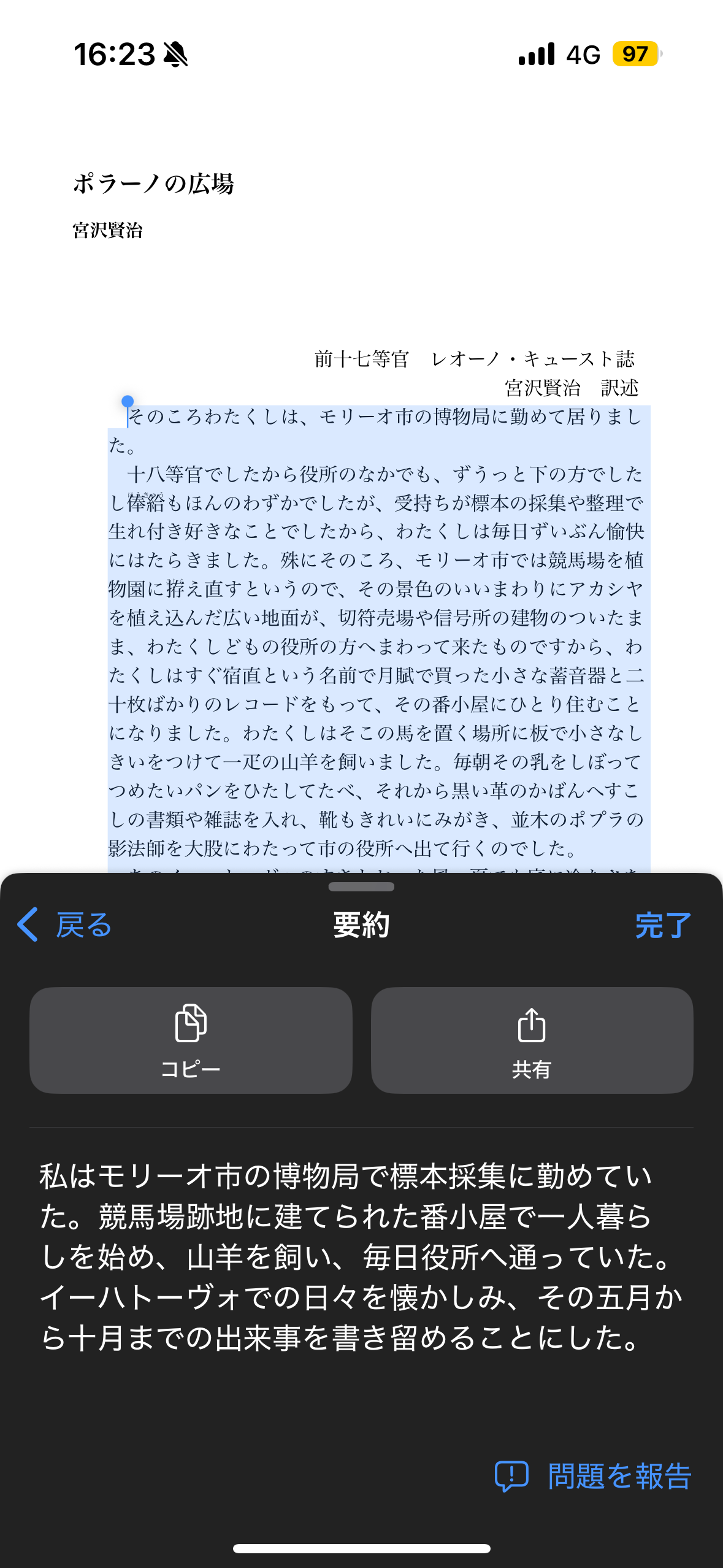
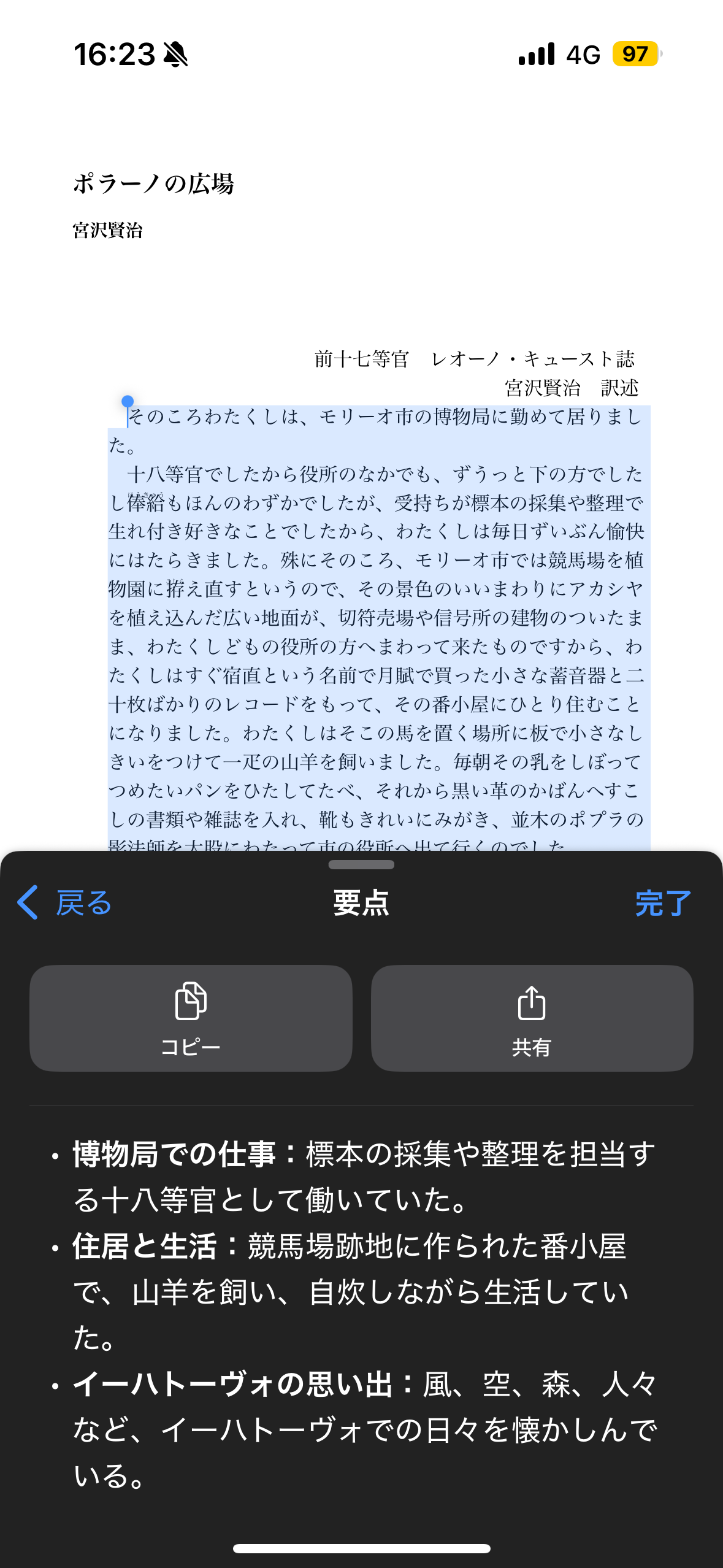
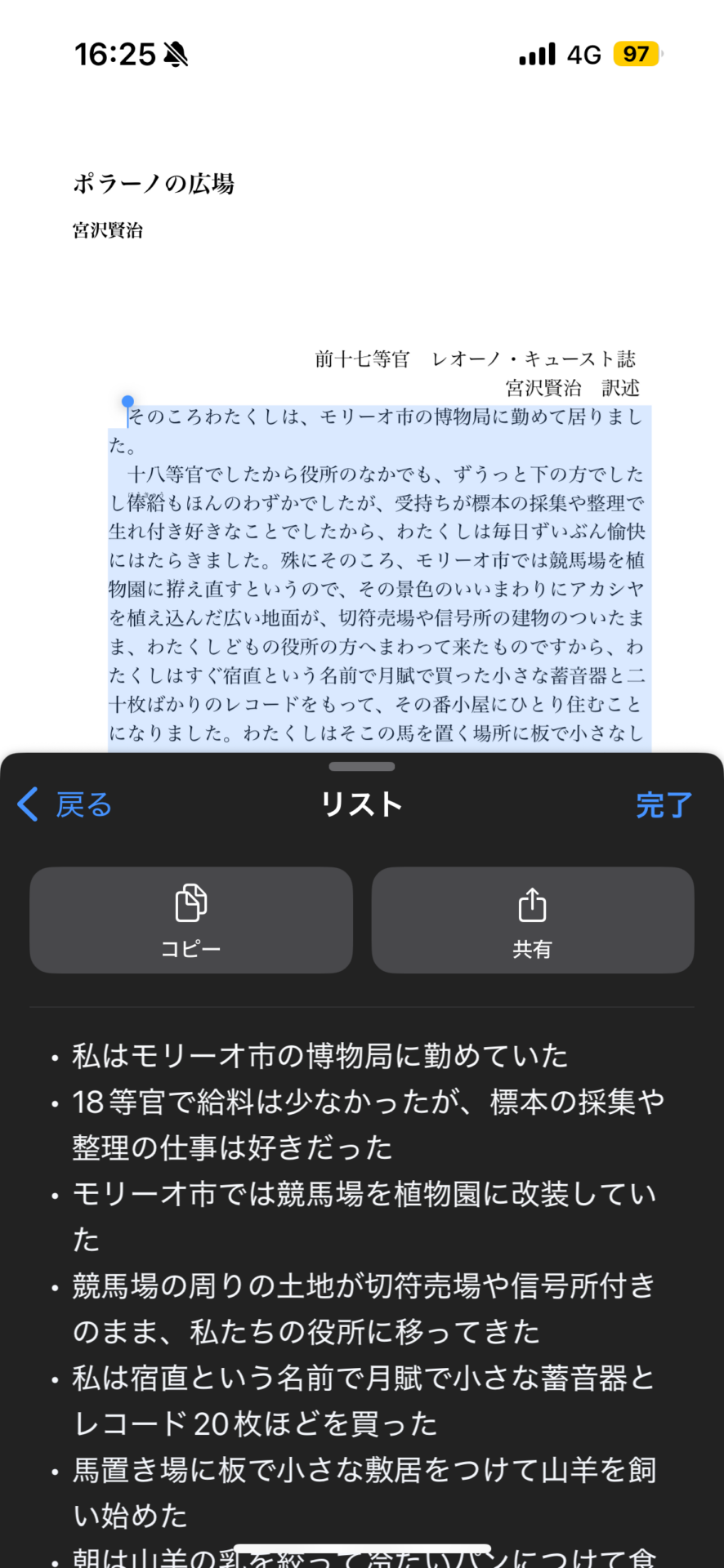
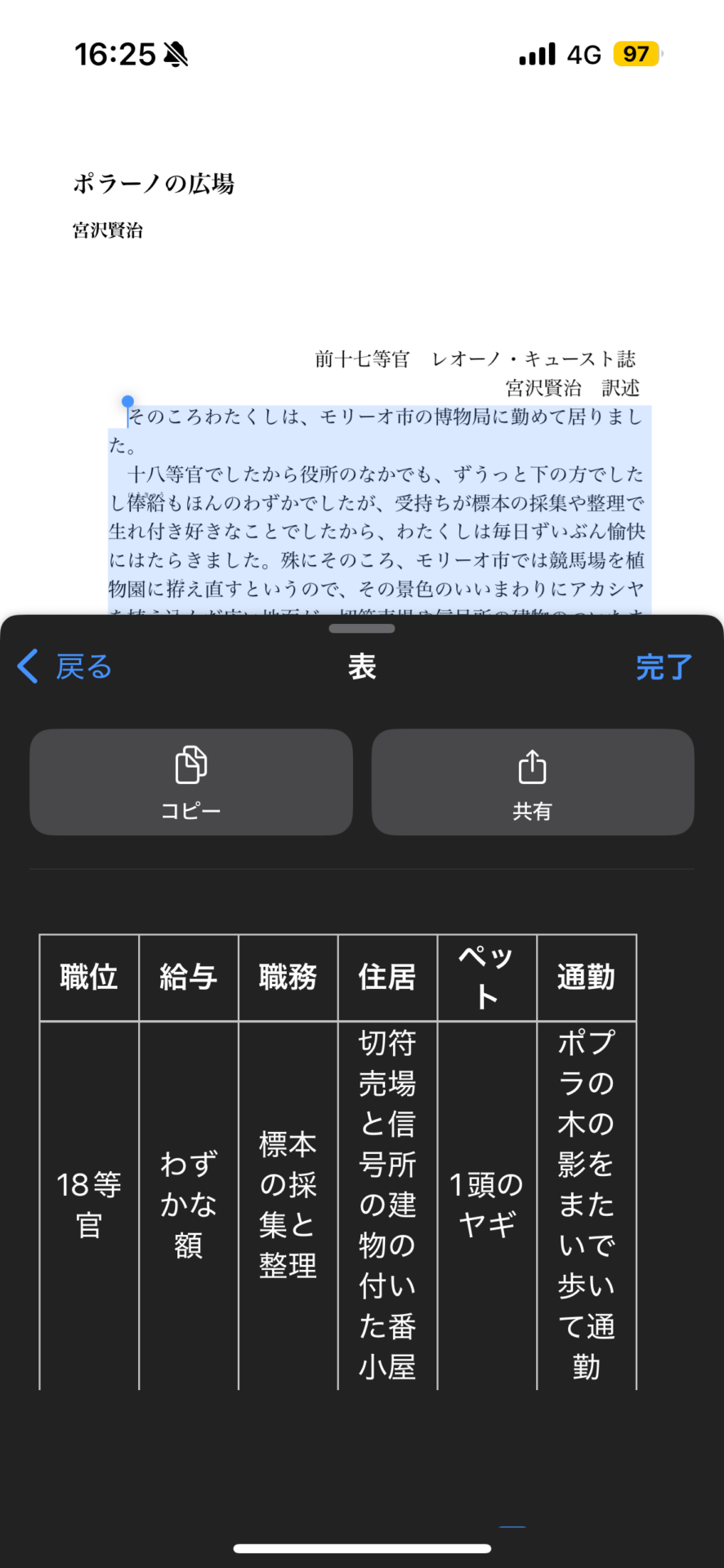
「LINE」や「X」などサードパーティアプリで試す
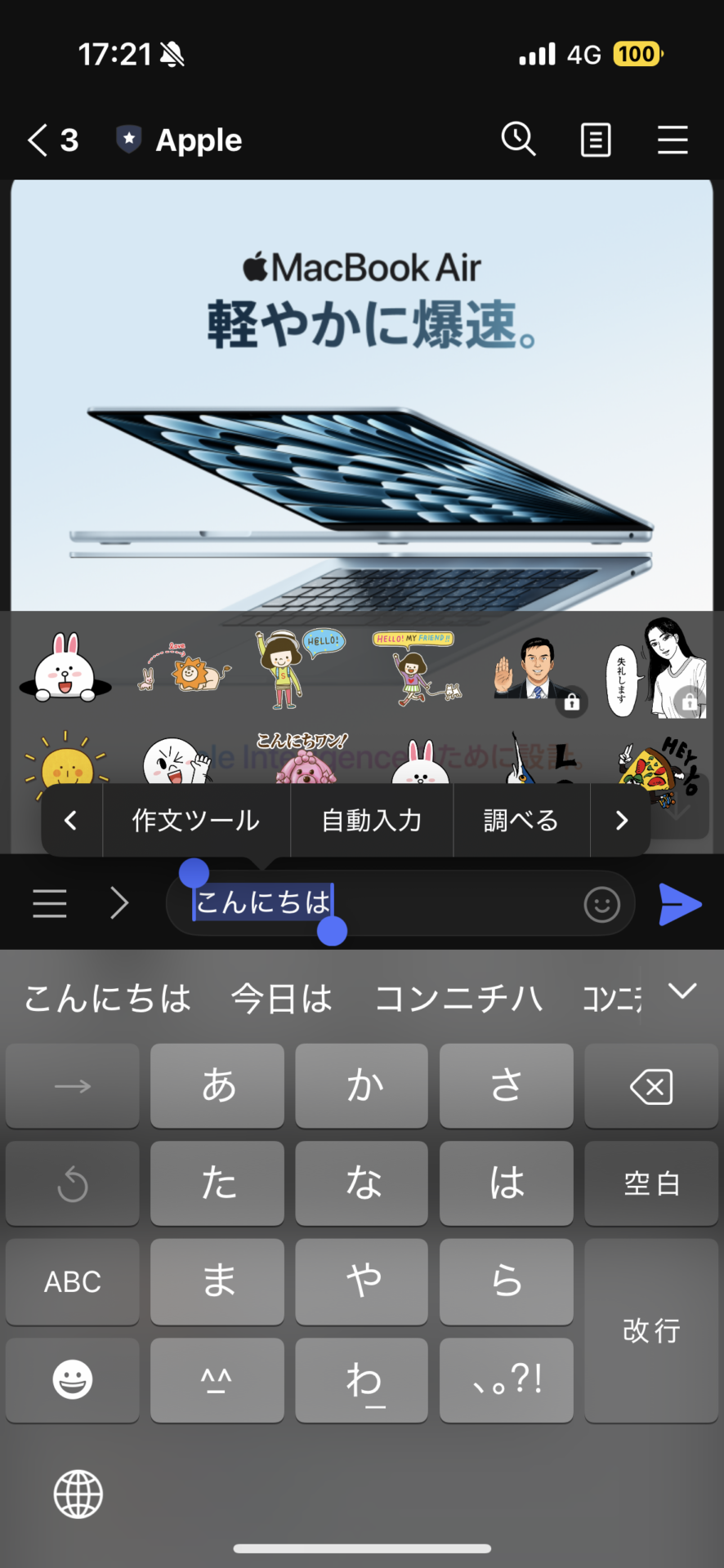
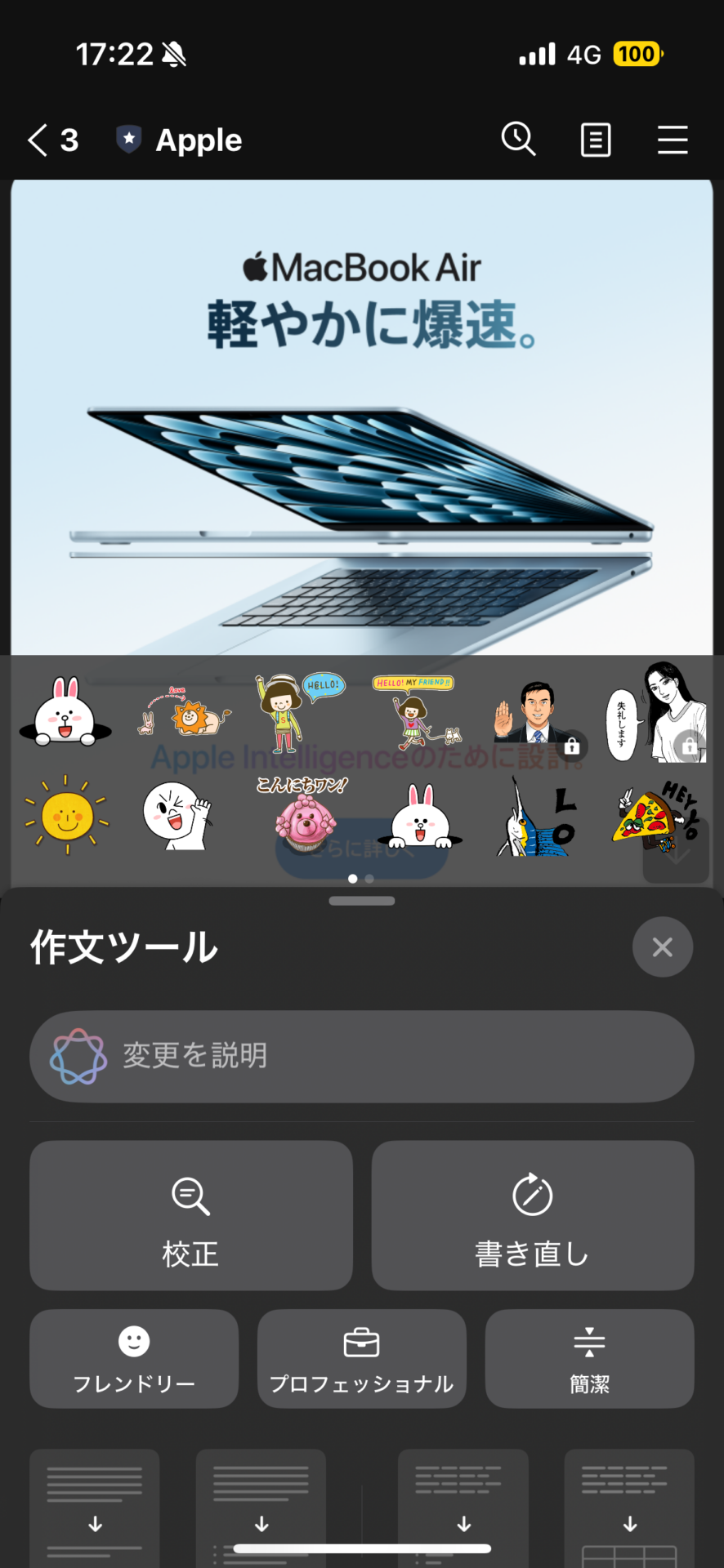


おすすめの記事
著者プロフィール

関口大起
『Mac Fan』副編集長。腕時計の卸売営業や電子コミック制作のお仕事を経て、雑誌編集の世界にやってきました。好きなApple Storeは丸の内。Xアカウント:@t_sekiguchi_






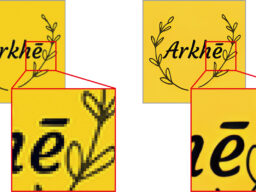



![アプリ完成間近! 歩数連動・誕生日メッセージ・タイマー機能など“こだわり”を凝縮/松澤ネキがアプリ開発に挑戦![仕上げ編]【Claris FileMaker 選手権 2025】](https://macfan.book.mynavi.jp/wp-content/uploads/2025/10/IMG_1097-256x192.jpg)